Not
Åtkomst till denna sida kräver auktorisation. Du kan prova att logga in eller byta katalog.
Åtkomst till denna sida kräver auktorisation. Du kan prova att byta katalog.
Använd Durable Functions, en funktion i Azure Functions, för att skriva tillståndskänsliga funktioner i en serverlös miljö. Du installerar Durable Functions genom att installera Azure Functions-tillägget i Visual Studio Code. Tillägget hanterar tillstånd, kontrollpunkter och omstarter i ditt program.
I den här snabbstarten använder du Durable Functions-tillägget i Visual Studio Code för att lokalt skapa och testa en "hello world" Durable Functions-app i Azure Functions. Durable Functions-appen orkestrerar och kedjar samman anrop till andra funktioner. Sedan publicerar du funktionskoden till Azure. De verktyg som du använder är tillgängliga via Visual Studio Code-tillägget.
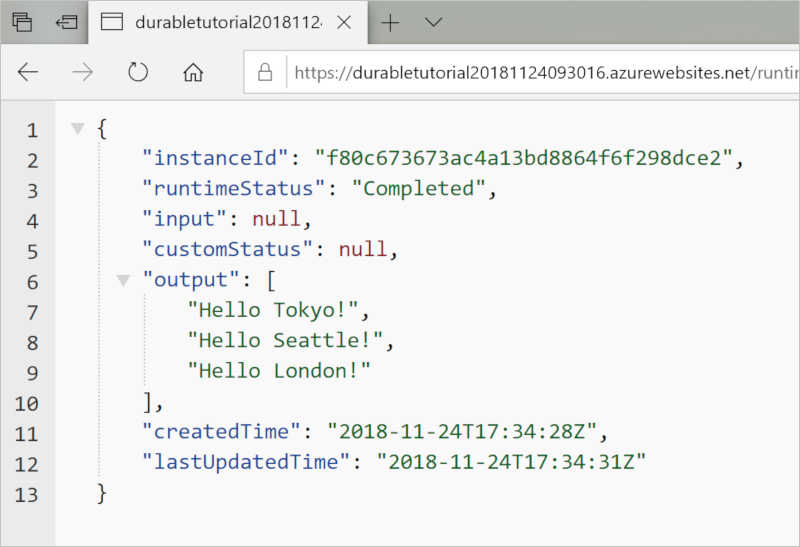
Kommentar
Den här snabbstarten använder den dekoratörsbaserade v2-programmeringsmodellen för Python. Den här modellen ger en enklare filstruktur och är mer kodcentrerad jämfört med v1.
Förutsättningar
Följande krävs för att slutföra den här snabbstarten:
Visual Studio Code installerat.
Visual Studio Code-tillägget Azure Functions installerat.
Den senaste versionen av Azure Functions Core Tools installerad.
Ett HTTP-testverktyg som skyddar dina data. Mer information finns i HTTP-testverktyg.
En Azure-prenumeration för att distribuera appen till Azure.
Python version 3.7, 3.8, 3.9 eller 3.10 installerat.
Om du inte har något Azure-konto skapar du ett kostnadsfritt konto innan du börjar.
Skapa ditt lokala projekt
I det här avsnittet använder du Visual Studio Code för att skapa ett lokalt Azure Functions-projekt.
I Visual Studio Code väljer du F1 (eller ctrl/cmd+Skift+P) för att öppna kommandopaletten. I kommandotolken (
>) anger du och väljer sedan Azure Functions: Create New Project (Skapa nytt projekt).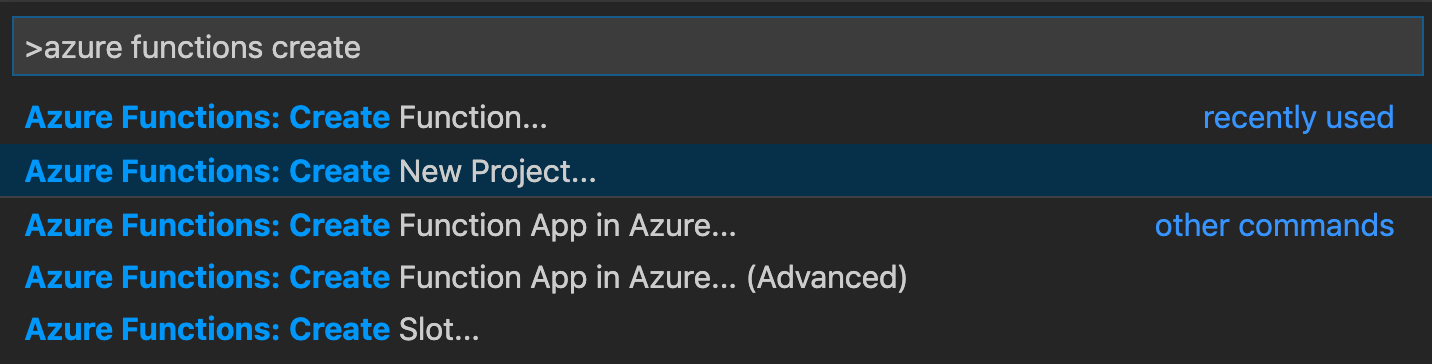
Välj bläddra. I dialogrutan Välj mapp går du till en mapp som ska användas för projektet och väljer sedan Välj.
Ange följande information vid anvisningarna:
Omedelbar Åtgärd beskrivning Välj ett språk för funktionsappprojektet Välj Python. Skapar ett lokalt Python Functions-projekt. Välj en version Välj Azure Functions v4. Det här alternativet visas bara när Core Tools inte redan är installerat. I det här fallet installeras Core Tools första gången du kör appen. Python-version Välj Python 3.7, Python 3.8, Python 3.9 eller Python 3.10. Visual Studio Code skapar en virtuell miljö med hjälp av den version du väljer. Välj en mall för projektets första funktion Välj Hoppa över för tillfället. Välj hur du vill öppna projektet Välj Öppna i aktuellt fönster. Öppnar Visual Studio Code i den mapp som du har valt.
Visual Studio Code installerar Azure Functions Core Tools om det krävs för att skapa ett projekt. Det skapar också ett funktionsappprojekt i en mapp. Det här projektet innehåller konfigurationsfilerna host.json och local.settings.json .
En requirements.txt fil skapas också i rotmappen. Den anger de Python-paket som krävs för att köra funktionsappen.
Installera azure-functions-durable från PyPI
När du skapar projektet skapar Azure Functions Visual Studio Code-tillägget automatiskt en virtuell miljö med den valda Python-versionen. Sedan måste du aktivera den virtuella miljön i en terminal och installera vissa beroenden som krävs av Azure Functions och Durable Functions.
Öppna requirements.txt i redigeraren och ändra dess innehåll till följande kod:
azure-functions azure-functions-durableÖppna redigerarens integrerade terminal i den aktuella mappen (Ctrl+Skift+).
I den integrerade terminalen aktiverar du den virtuella miljön i den aktuella mappen, beroende på operativsystemet.
I den integrerade terminalen där den virtuella miljön aktiveras använder du pip för att installera de paket som du definierade.
python -m pip install -r requirements.txt
Kommentar
Du måste installera azure-functions-durable v1.2.4 eller senare.
Skapa dina funktioner
Den mest grundläggande Durable Functions-appen har tre funktioner:
- Orchestrator-funktion: Ett arbetsflöde som samordnar andra funktioner.
- Aktivitetsfunktion: En funktion som anropas av orkestreringsfunktionen, utför arbete och som eventuellt returnerar ett värde.
- Klientfunktion: En vanlig funktion i Azure som startar en orchestrator-funktion. I det här exemplet används en HTTP-utlöst funktion.
Exempelkod
Om du vill skapa en grundläggande Durable Functions-app med hjälp av dessa tre funktionstyper ersätter du innehållet i function_app.py med följande Python-kod:
import azure.functions as func
import azure.durable_functions as df
myApp = df.DFApp(http_auth_level=func.AuthLevel.ANONYMOUS)
# An HTTP-triggered function with a Durable Functions client binding
@myApp.route(route="orchestrators/{functionName}")
@myApp.durable_client_input(client_name="client")
async def http_start(req: func.HttpRequest, client):
function_name = req.route_params.get('functionName')
instance_id = await client.start_new(function_name)
response = client.create_check_status_response(req, instance_id)
return response
# Orchestrator
@myApp.orchestration_trigger(context_name="context")
def hello_orchestrator(context):
result1 = yield context.call_activity("hello", "Seattle")
result2 = yield context.call_activity("hello", "Tokyo")
result3 = yield context.call_activity("hello", "London")
return [result1, result2, result3]
# Activity
@myApp.activity_trigger(input_name="city")
def hello(city: str):
return f"Hello {city}"
I följande tabell finns en förklaring av varje funktion och dess syfte i exemplet:
| Metod | beskrivning |
|---|---|
hello_orchestrator |
Orchestrator-funktionen, som beskriver arbetsflödet. I det här fallet startar orkestreringen, anropar tre funktioner i en sekvens och returnerar sedan de ordnade resultaten för alla tre funktionerna i en lista. |
hello |
Aktivitetsfunktionen, som utför det arbete som orkestreras. Funktionen returnerar en enkel hälsning till staden som skickas som ett argument. |
http_start |
En HTTP-utlöst funktion som startar en instans av orkestreringen och returnerar ett check status svar. |
Kommentar
Durable Functions har också stöd för skisser för Python v2-programmeringsmodeller. Om du vill använda skisser registrerar du dina skissfunktioner med hjälp av klassen azure-functions-durable Du kan registrera den resulterande skissen som vanligt. Du kan använda vårt exempel som exempel.
Konfigurera lagringsemulator
Du kan använda Azurite, en emulator för Azure Storage, för att testa funktionen lokalt. I local.settings.json anger du värdet för AzureWebJobsStorage som UseDevelopmentStorage=true i det här exemplet:
{
"IsEncrypted": false,
"Values": {
"AzureWebJobsStorage": "UseDevelopmentStorage=true",
"FUNCTIONS_WORKER_RUNTIME": "python"
}
}
Om du vill installera och börja köra Azurite-tillägget i Visual Studio Code går du till kommandopaletten och anger Azurite: Starta och väljer Retur.
Du kan använda andra lagringsalternativ för din Durable Functions-app. Mer information om lagringsalternativ och fördelar finns i Durable Functions-lagringsproviders.
Testa funktionen lokalt
Med Azure Functions Core Tools kan du köra ett Azure Functions-projekt på din lokala utvecklingsdator. Om den inte är installerad uppmanas du att installera dessa verktyg första gången du startar en funktion i Visual Studio Code.
Om du vill testa funktionen anger du en brytpunkt i aktivitetsfunktionskoden
hello. Välj F5 eller välj Felsök: Starta felsökning i kommandopaletten för att starta funktionsappprojektet. Utdata från Core Tools visas på terminalpanelen.Kommentar
Mer information om felsökning finns i Durable Functions-diagnostik.
I terminalpanelen kopierar du URL-slutpunkten för din HTTP-utlösta funktion.
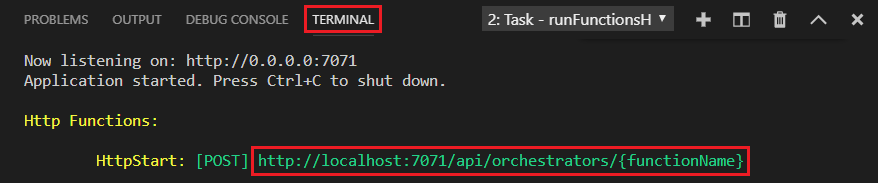
Använd webbläsaren eller ett HTTP-testverktyg för att skicka en HTTP POST-begäran till URL-slutpunkten.
Ersätt det sista segmentet med namnet på orkestreringsfunktionen (
hello_orchestrator). URL:en bör liknahttp://localhost:7071/api/orchestrators/hello_orchestrator.Svaret är HTTP-funktionens första resultat. Det låter dig veta att den hållbara orkestreringen har startats. Det visar ännu inte slutresultatet av orkestreringen. Svaret innehåller några användbara URL:er. För tillfället frågar du orkestreringens status.
Kopiera URL-värdet för
statusQueryGetUri, klistra in det i webbläsarens adressfält och kör begäran. Du kan också fortsätta att använda HTTP-testverktyget för att utfärda GET-begäran.Begäran frågar orkestreringsinstansen om statusen. Du bör se att instansen har slutförts och att den innehåller utdata eller resultat för den hållbara funktionen. Det ser ut ungefär som i det här exemplet:
{ "name": "hello_orchestrator", "instanceId": "9a528a9e926f4b46b7d3deaa134b7e8a", "runtimeStatus": "Completed", "input": null, "customStatus": null, "output": [ "Hello Tokyo!", "Hello Seattle!", "Hello London!" ], "createdTime": "2020-03-18T21:54:49Z", "lastUpdatedTime": "2020-03-18T21:54:54Z" }Om du vill sluta felsöka väljer du Skift+F5 i Visual Studio Code.
När du har kontrollerat att funktionen körs korrekt på den lokala datorn är det dags att publicera projektet till Azure.
Logga in på Azure
Innan du kan skapa Azure-resurser eller publicera din app måste du logga in på Azure.
Om du inte redan är inloggad går du till aktivitetsfältet och väljer Azure-ikonen. Under Resurser väljer du Logga in på Azure.
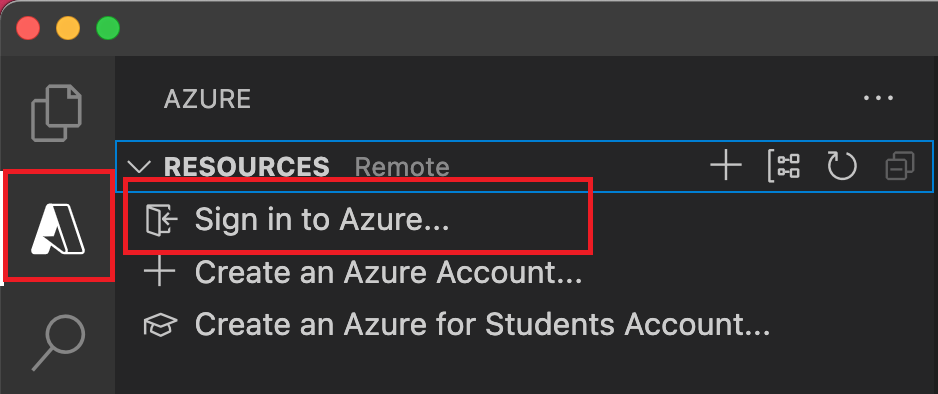
Om du redan är inloggad och kan se dina befintliga prenumerationer går du till nästa avsnitt. Om du ännu inte har ett Azure-konto väljer du Skapa ett Azure-konto. Eleverna kan välja Skapa ett Azure for Students-konto.
När du uppmanas att göra det i webbläsaren väljer du ditt Azure-konto och loggar in med dina autentiseringsuppgifter för Azure-kontot. Om du skapar ett nytt konto kan du logga in när ditt konto har skapats.
När du har loggat in kan du stänga det nya webbläsarfönstret. Prenumerationerna som tillhör ditt Azure-konto visas i sidofältet.
Skapa funktionsappen i Azure
I det här avsnittet skapar du en funktionsapp i Flex Consumption-planen tillsammans med relaterade resurser i din Azure-prenumeration. Många av besluten om att skapa resurser fattas för dig baserat på standardbeteenden. Om du vill ha mer kontroll över de skapade resurserna måste du i stället skapa funktionsappen med avancerade alternativ.
I Visual Studio Code väljer du F1 för att öppna kommandopaletten. I kommandotolken (
>) anger du och väljer sedan Azure Functions: Create Function App in Azure (Skapa funktionsapp i Azure).Ange följande information vid anvisningarna:
Omedelbar Åtgärd Välj prenumeration Välj den Azure-prenumeration som ska användas. Uppmaningen visas inte när du bara har en prenumeration synlig under Resurser. Ange ett nytt funktionsappnamn Ange ett globalt unikt namn som är giltigt i en URL-sökväg. Namnet du anger verifieras för att se till att det är unikt i Azure Functions. Välj en plats för nya resurser Välj en Azure-region. För bättre prestanda väljer du en region nära dig. Endast regioner som stöds av Flex Consumption-planer visas. Välj en körningsstack Välj den språkversion som du kör lokalt. Välj typ av resursautentisering Välj Hanterad identitet, vilket är det säkraste alternativet för att ansluta till standardvärdlagringskonto. I panelen Azure: Aktivitetslogg visar Azure-tillägget status för enskilda resurser när de skapas i Azure.

När funktionsappen skapas skapas följande relaterade resurser i din Azure-prenumeration. Resurserna namnges baserat på det namn som du angav för funktionsappen.
- En resursgrupp, som är en logisk container för relaterade resurser.
- En funktionsapp som tillhandahåller miljön för att köra funktionskoden. Med en funktionsapp kan du gruppera funktioner som en logisk enhet för enklare hantering, distribution och delning av resurser inom samma värdplan.
- En Azure App Service-plan som definierar den underliggande värden för din funktionsapp.
- Ett Azure Storage-standardkonto som används av Functions-värden för att underhålla tillstånd och annan information om din funktionsapp.
- En Application Insights-instans som är ansluten till funktionsappen och som spårar användningen av dina funktioner i appen.
- En användartilldelad hanterad identitet som läggs till i rollen Storage Blob Data Contributor i det nya standardlagringskontot för värd.
Ett meddelande visas när funktionsappen har skapats och distributionspaketet har tillämpats.
Dricks
Som standard skapas de Azure-resurser som krävs av funktionsappen baserat på det namn du anger för funktionsappen. Som standard skapas resurserna med funktionsappen i samma nya resursgrupp. Om du vill anpassa namnen på de associerade resurserna eller återanvända befintliga resurser publicerar du projektet med avancerade alternativ för att skapa.
Distribuera projektet till Azure
Viktigt!
Distribution till en befintlig funktionsapp skriver alltid över innehållet i appen i Azure.
I kommandopaletten anger du och väljer sedan Azure Functions: Deploy to Function App (Azure Functions: Distribuera till funktionsapp).
Välj den funktionsapp som du nyss skapade. När du uppmanas att skriva över tidigare distributioner väljer du Distribuera för att distribuera funktionskoden till den nya funktionsappresursen.
När distributionen är klar väljer du Visa utdata för att visa resultatet av skapandet och distributionen, inklusive de Azure-resurser som du skapade. Om du missar meddelandet väljer du klockikonen i det nedre högra hörnet för att se det igen.
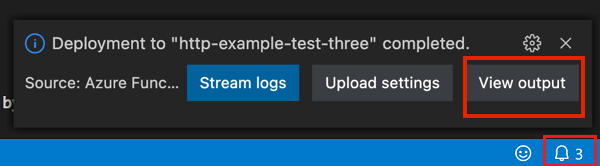
Testa din funktion i Azure
Kopiera URL:en för HTTP-utlösaren från utdatapanelen. URL:en som anropar din HTTP-utlösta funktion måste vara i det här formatet:
https://<functionappname>.azurewebsites.net/api/orchestrators/hello_orchestratorKlistra in den nya URL:en för HTTP-begäran i webbläsarens adressfält. När du använder den publicerade appen kan du förvänta dig att få samma statussvar som du fick när du testade lokalt.
Python Durable Functions-appen som du skapade och publicerade med hjälp av Visual Studio Code är redo att användas.
Rensa resurser
Om du inte längre behöver de resurser som du skapade för att slutföra snabbstarten tar du bort resursgruppen och alla relaterade resurser för att undvika relaterade kostnader i din Azure-prenumeration.
Relaterat innehåll
- Lär dig mer om vanliga durable functions-appmönster.
- Lär dig om enhetstestning av hållbara funktioner i Python